PPT教程:如何制作好看的字体效果?
发表时间:2018-08-23 来源: 互联网 作者: pc9 阅读: 2521
PPT中各种字体效果太简单,满足不了用户需要,今天小编来教大家做一种很好看的“艺术字体”,让文字不只是文字,而是自带图片属性的好看字体,宛如特效哦。
1、添加文字
在【插入】中找到【横排文本框】,输入文字,应用一个比较粗线条的字体,比如下图用的【华文行楷】。
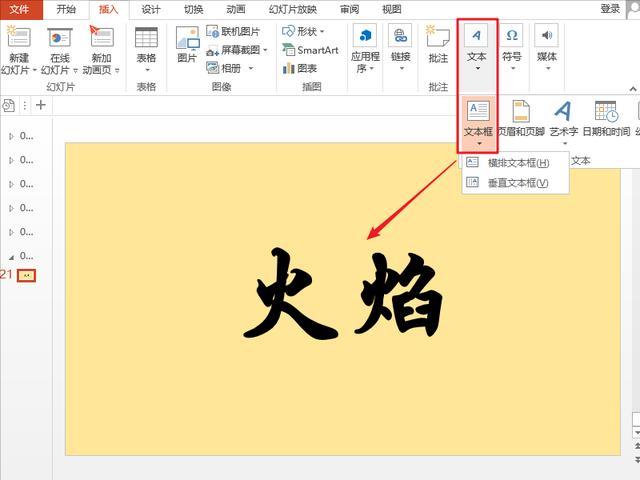
2、添加图片
点击【插入】中的【图片】,浏览本地文件夹把“火焰图片”添加进来,放置到文字的下方。
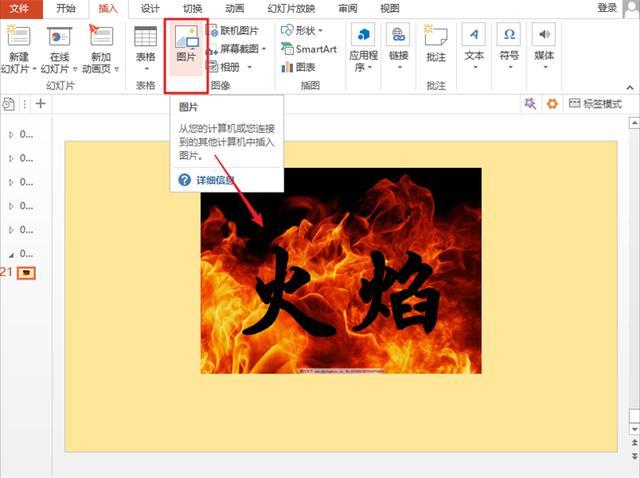
3、合并形状
先选中“火焰图片”,再选中文本框,(这个顺序很重要,不能乱了哦)然后在【格式】中找到【合并形状】,选择【相交】。带着火焰的“火焰”文字就做好了。
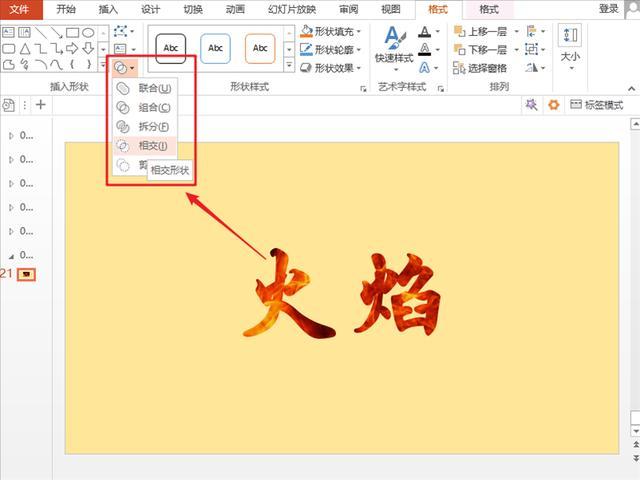
这种方法不仅可以做出“火焰文字”,还可以做出“冰块文字”,组成下图的“冰与火”;
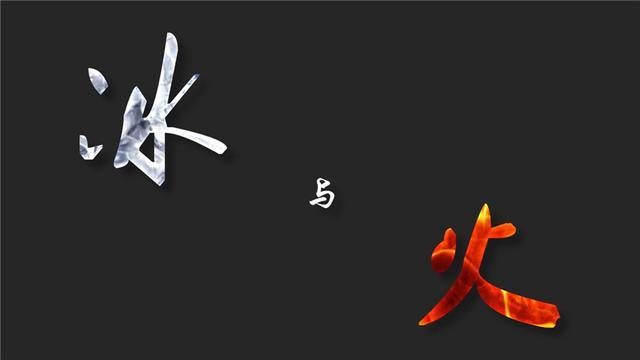
或者是这种“蓝天文字”,就是在以上三步的基础上,再加上一步【图片版式】的应用,既有内涵又立体的艺术字就做好了。是不是比自带的艺术字体强上许多呢?

操作简单,就能让你的ppt字体效果翻倍。最后同样希望大家多关注PC9软件园,这里每天会定时更新软件应用信息和各类热门资讯。
上一篇:PS实用技巧:如何更换界面颜色?
下一篇:PE启动时老旧电脑无法使用键盘操作怎么办

 三角洲行动
三角洲行动  和平精英PC模拟器
和平精英PC模拟器  WPS Office 2024
WPS Office 2024  小番茄zip解压缩
小番茄zip解压缩  豆包AI
豆包AI  冒险岛:枫之传说
冒险岛:枫之传说  小番茄C盘清理
小番茄C盘清理  123打字练习
123打字练习  蓝屏修复工具
蓝屏修复工具  全能王多聊
全能王多聊  DLL修复大师
DLL修复大师  小易电脑医生
小易电脑医生  鲁大师尊享版
鲁大师尊享版  极光PDF
极光PDF  青鸟浏览器
青鸟浏览器  酷我K歌
酷我K歌  系统总裁
系统总裁 系统封装
系统封装 驱动大全
驱动大全 纯净PE工具
纯净PE工具 一键重装系统
一键重装系统 系统下载
系统下载 人工智能APP
人工智能APP AI人工智能软件
AI人工智能软件 远程控制软件
远程控制软件 热门游戏
热门游戏 小智桌面
小智桌面  凡人修仙传:人界篇
凡人修仙传:人界篇  360游戏大厅
360游戏大厅  风灵月影
风灵月影  FIash修复工具
FIash修复工具  腾讯元宝
腾讯元宝  谷歌地图
谷歌地图  碳碳岛
碳碳岛  最终幻想14
最终幻想14  向日葵企业SOS端32位
向日葵企业SOS端32位  向日葵企业SOS端
向日葵企业SOS端  80对战平台
80对战平台  微软锁屏画报
微软锁屏画报  ds大模型安装助手
ds大模型安装助手  Ollama
Ollama  .NET修复工具
.NET修复工具 



